Verwenden der Dell Premier Wireless-Tastatur WK717 mit der Dell Universal Receiver Control Panel-Software
Resumen: Lesen Sie die Informationen zum Herunterladen und Verwenden des Dell Universal Receiver Control Panel für die Dell Premier Wireless-Tastatur WK717.
Instrucciones
Alle anderen Tastaturen und Mäuse der Marke Dell verwenden den Dell Peripheral Manager.
Anweisungen zum Herunterladen und Verwenden der Dell Peripheral Manager Software finden Sie in folgendem Dell Wissensdatenbank-Artikel: Dell Peripheral Manager – Verwendung und Troubleshooting.
Allgemeine Informationen zum Koppeln von Geräten unter Windows finden Sie unter Koppeln von Dell Bluetooth-Geräten unter Windows 11 und Windows 10
Inhaltsverzeichnis
- Welche Produkte verwenden die Dell Universal Pairing Hardware und Software?
- Woher weiß ich, ob Empfänger und Tastatur und Maus kompatibel sind?
- Herunterladen und Installieren der Dell Universal-Kopplungssoftware
- Anleitung zum Koppeln der Dell Universal-Tastatur und -Maus
1. Welche Produkte verwenden die Dell Universal Pairing Hardware und Software?
- Dell Premier Wireless-Tastatur – WK717 (EINZIGE)
2. Wie finde ich heraus, welche Produkte kompatibel sind?
Die einfachste Möglichkeit, um die Kompatibilität zu überprüfen, ist, das Logo auf dem USB-Empfänger zu betrachten und es mit dem Logo auf der Unterseite der Tastatur oder Maus zu vergleichen (Abbildung 1).
Abbildung 1: Dell Universal Pairing Dongle
Dell Universal Pairing-Geräte sind nicht kompatibel mit den Logitech Unifying Technology-Geräten (Abbildung 2).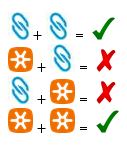
Abbildung 2: Kompatibilitätsmatrix
Zurück zum Anfang
3. Herunterladen und Installieren der Dell Universal-Kopplungssoftware
Dieser Abschnitt enthält Anweisungen zum Herunterladen und Installieren der Dell Universal-Kopplungssoftware.
- Rufen Sie die Treiberseite für die Dell Premier Wireless-Tastatur WK717 auf.
- Berühren oder klicken Sie innerhalb des Abschnitts des Dell Universal Receiver Control Panel auf Herunterladen.
- Je nach Ihrem Browser werden Ihnen verschiedene Optionen geboten. Die folgenden Schritte gelten für den Chrome
-Browser.
- Sobald der Dell Peripheral Manager heruntergeladen wurde, tippen oder klicken Sie auf die unten auf dem Bildschirm aufgelistete Datei, um den Installationsprozess zu starten, und befolgen Sie die Anweisungen.
4. Anleitung zum Koppeln der Dell Universal-Tastatur und -Maus
- Starten Sie die Systemsteuerung des Dell Universal-Empfängers und schließen Sie den Dell Universal-Empfänger an.
- Wenn bereits Geräte gekoppelt sind, entfernen Sie die Kopplung, indem Sie auf die Schaltfläche "Gerät entfernen" klicken (Abbildung 3).
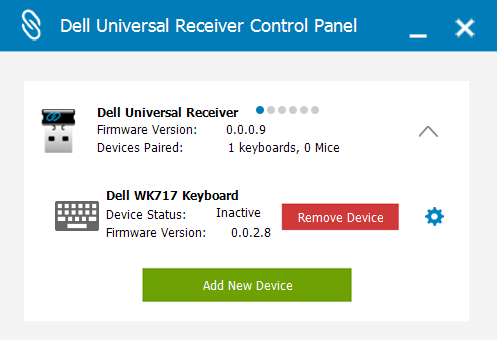
Abbildung 3: Gerät entfernen - Tippen oder klicken Sie auf Neues Gerät hinzufügen (Abbildung 4).
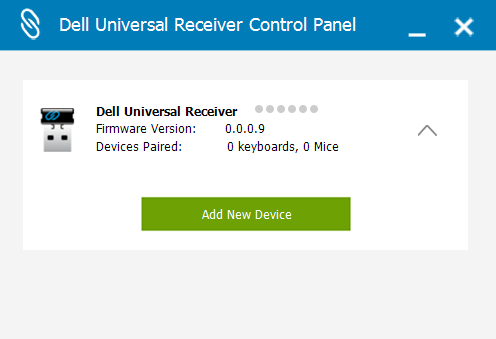
Abbildung 4: Neues Gerät hinzufügen - Befolgen Sie die Anweisungen auf dem Bildschirm (Abbildung 5).
- Schalten Sie alle Tastaturen und Mäuse aus (Abbildung 5).
- Halten Sie bei Kopplung einer Maus eine Maustaste gedrückt und drücken Sie die Ein-Taste. Halten Sie die Taste Ihrer Maus drei Sekunden lang gedrückt, bis die Kopplung abgeschlossen ist (Abbildung 5).
- Halten Sie bei der Kopplung einer Tastatur eine Taste gedrückt und drücken Sie die Ein-Taste. Halten Sie die Taste auf der Tastatur 3 Sekunden lang gedrückt, bis die Kopplung abgeschlossen ist (Abbildung 5).
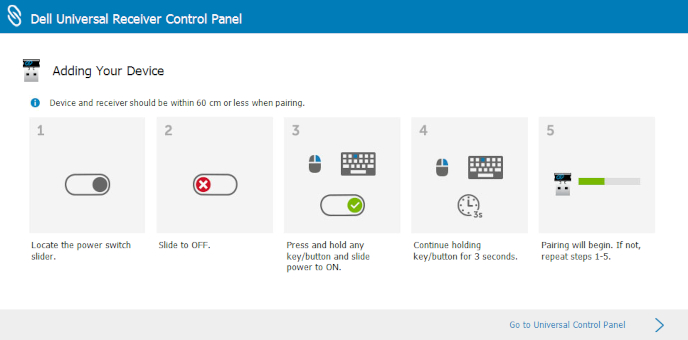
Abbildung 5: Neues Gerät hinzufügen – Anweisungen - Die Kopplung wird abgeschlossen.
Información adicional
 Service abgelaufen? Kein Problem. Besuchen Sie die Website Dell.com/support und geben Sie Ihr Dell Service-Tag ein, um unsere Angebote anzusehen.
Service abgelaufen? Kein Problem. Besuchen Sie die Website Dell.com/support und geben Sie Ihr Dell Service-Tag ein, um unsere Angebote anzusehen.